Automatiškai atsisiųskite „YouTube“ vaizdo įrašų teikinius naudodami „Miro“
Ar keliaudami žiūrite „YouTube“ vaizdo įrašus? Nepaisant to, kad „4G“ galima įsigyti vis daugiau vietų, duomenų dangteliai, baterijos veikimo laikas ir dėmėta aprėptis daro jį nepatikimą - ir 3G tiesiog nesumažina jo greičio. Tai yra geriausias pasirinkimas žiūrint mobilųjį „YouTube“, jei norite atsisiųsti vaizdo įrašus žiūrėti neprisijungus. „Miro“ yra nemokama atvirojo kodo skirtingų platformų programa, kuri palengvina darbą ir automatizuoja. Įdiegimo metu reikia atkreipti dėmesį į kelis žagsulius.
Pirmiausia atsisiųskite „Miro“, skirtą „Windows“, „Linux“ ar „OS X“, jei to dar neturite.

Miro instaliacija
Įdiegti lengva, tiesiog paleiskite diegimo programą ir keletą kartų spustelėkite mygtuką Kitas. Bet, stebėkite pasirinktinai remiamą dalykąprograminė įranga įdiegti padangos įdiegti. Kai aš tai paleidau, diegimo programa bandė į savo kompiuterį įdėti AVG saugos įrankių juostą, ir tai NĖRA gerai. Tai dar vienas atvejis, kai gera programinė įranga yra komplektuojama su šlifavimo programomis, kad padėtų įmonei išlikti pelninga. Laimei, jūs galite tiesiog atžymėti diegimo langelį ir tęsti sakydami „Ne, ačiū“.
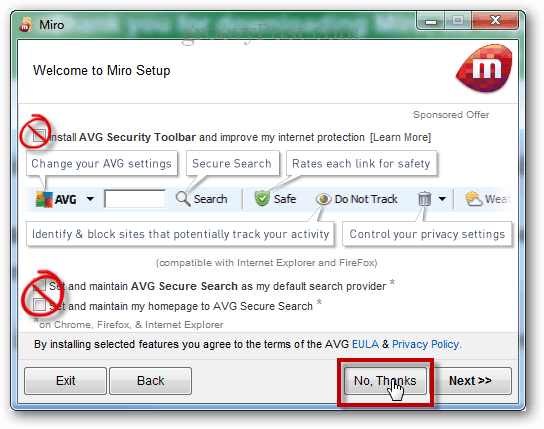
Taip pat diegimo metu Miro paprašys sutvarkyti failądaugybės skirtingų tipų failų asociacijos. Nors jis turi galimybę leisti vaizdo įrašus ir muziką, aš nerekomenduoju naudoti „Miro“ jokiems kitiems tikslams, išskyrus srautų atsisiuntimą. Taigi šiame ekrane panaikinkite visų tipų failų, išskyrus „Miro“, žymėjimą.

Ir paskutinis susierzinimas. Kai „Miro“ yra visiškai įdiegtas, pirmą kartą paleidus, jis prašo įdiegti „Adobe Flash“ tiesiai į savo kompiuterį. Tai NEMOKAMA (ypač jei naudojate „Google Chrome“), todėl, kai būsite paraginti, spustelėkite Ne.
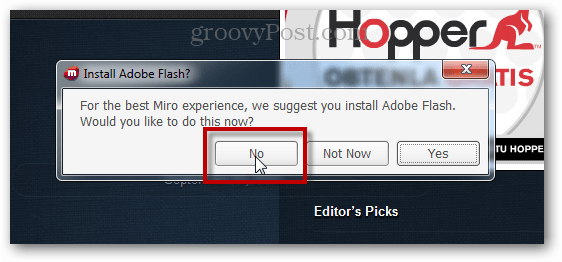
Automatiškai atsisiunčiami „YouTube“ kanalai
Norėdami automatiškai atsisiųsti dabartinius ir naujus vaizdo įrašus iš „YouTube“ kanalo, „Miro“ konfigūracija trunka maždaug tris sekundes. Iš viršuje esančio meniu pasirinkite Šoninė juosta >> Pridėti „Podcast“.
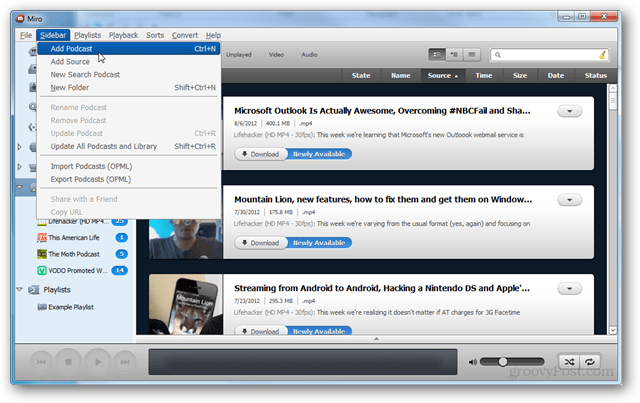
Tada įveskite „YouTube“ kanalo sklaidos kanalo URL. Tiekimo URL yra unikalus kiekvieno kanalo „YouTube“ naudotojo vardas. Pvz., Jei noriu kanalo „Kaip tai turėjo baigtis“ sklaidos kanalas, įvesčiau:
https://gdata.youtube.com/feeds/api/users/HISHEdotcom/ įkėlimai
Kituose kanaluose tiesiog pakeiskite vartotojo vardo dalį, kad ji atitiktų norimą „YouTube“ vartotojo vardą.
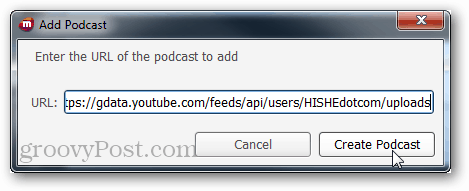
Vaizdo įrašai bus rodomi „Podcast“ sąraše ir juos galima nustatyti automatiškai atsisiųsti.
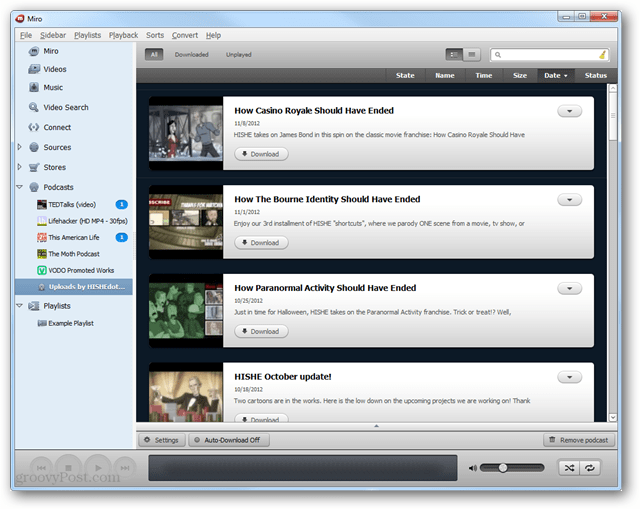
Kai esate čia, būtinai suimkite „groovyPost“ kanalo kanalą, kad galėtumėte atnaujinti savo „TechGroove“ transliaciją. Jį galima rasti
https://gdata.youtube.com/feeds/api/users/groovypost /įkėlimai
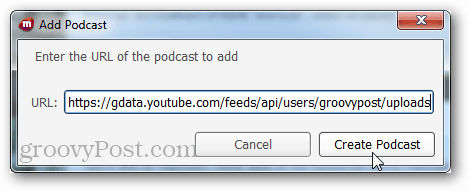
„Miro“ turi tris nustatymus, leidžiančius automatiškai atsisiųsti vaizdo įrašus iš jūsų pridėtų kanalų.
- Automatiškai atsisiųskite visus vaizdo įrašus iš „YouTube“ sklaidos kanalo
- Iš „YouTube“ sklaidos kanalo atsisiųskite tik „naujus“ vaizdo įrašus
- Neatsisiųskite automatiškai
Šią parinktį galima pakeisti spustelėjus mygtuką pateikimo lango apačioje.
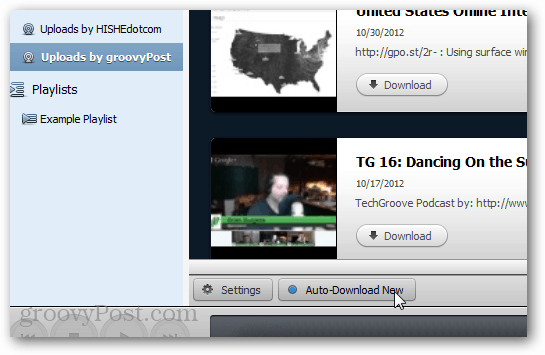
Atsisiųsti vaizdo įrašai pagal numatytuosius nustatymus bus MP4formatu, todėl jie yra pasirengę mesti ant jūsų „iPhone“, „iPad“ ar beveik bet kurį kitą įrenginį, kad galėtumėte žiūrėti vėliau. Atsisiųsdami vaizdo įrašą, rodomas vaizdo įrašo failo dydis, atsisiuntimo greitis ir numatomas baigimo laikas.
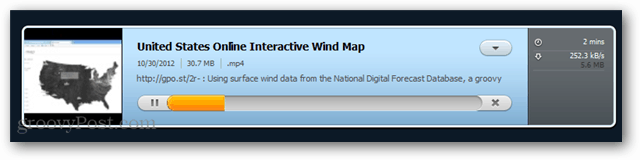
Atsisiųsti vaizdo įrašai saugomi C: Vartotojo vartotojo vardasVideosMiro aplankas pagal numatytuosius nustatymus. Lengviausias būdas patekti į šį aplanką yra pasirinkti parinktį „Rodyti failą„ File Explorer “iš„ Miro “, atsisiųsto vaizdo įrašo dešinėje.
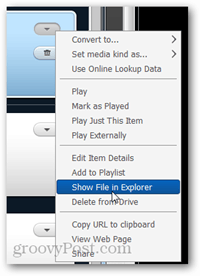











Palikite komentarą